Win Server 2008下安装Exchange 2007服务器
对于很多企业来说,微软的邮件服务器Exchange Server是一个不错的通信和协作平台选择,在《财富》杂志前50名的公司中,就有很多使用Exchange Server作为其通信服务器。
现在新版邮件服务器Exchange Server 2007 SP1已经可以安装和运行在Windows Server 2008上,下面就让我们来看一下如何在Windows Server 2008上安装这个邮件服务器。
一、安装前的准备
在安装Exchange 2007 SP1之前,我们要做的第一件事情是为Windows Server 2008做好各种准备工作,有几个软件和服务是必需要安装的,例如以下几个组件:
•.Net框架2.0或3.0
•PowerShell
•管理控制台MMC 3.0
•IIS 7(根据你选择安装的角色不同会需要IIS 7中的不同组件)
现在我们将在一个新域和新组织内安装一个Exchange 2007 SP1服务器。我们将安装客户端访问、集线器传输和邮箱角色。为了安装这些必要的软件和服务,我们可以从服务管理器中安装它们,也可以通过依次运行如下命令来实现这个目的:
ServerManagerCmd -i RSAT-ADDS
ServerManagerCmd -i PowerShell
ServerManagerCmd -i Web-Server
ServerManagerCmd -i Web-ISAPI-Ext
ServerManagerCmd -i Web-Metabase
ServerManagerCmd -i Web-Lgcy-Mgmt-Console
ServerManagerCmd -i Web-Basic-Auth
ServerManagerCmd -i Web-Digest-Auth
ServerManagerCmd -i Web-Windows-Auth
ServerManagerCmd -i Web-Dyn-Compression
运行完第一条命令(ServerManagerCmd -i RSAT-ADDS)后,你需要重启起计算机来完成安装,如图1所示。
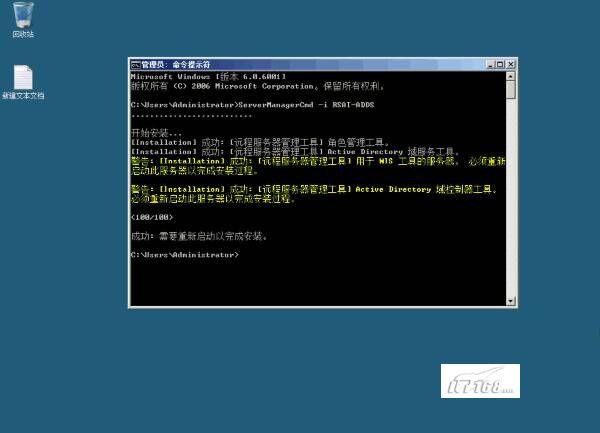
图1、安装活动目录(AD)管理工具,提示需要重启
如果安装Exchange服务器的这台计算机还没有安装域服务或没有加入域控制器,你还需要安装域服务或将其加入域并以域用户登录。
重启后,我使用了一个简单的批处理文件来运行上面提到的其它命令,来完成其它条件服务的安装。部分输出信息如图2所示。
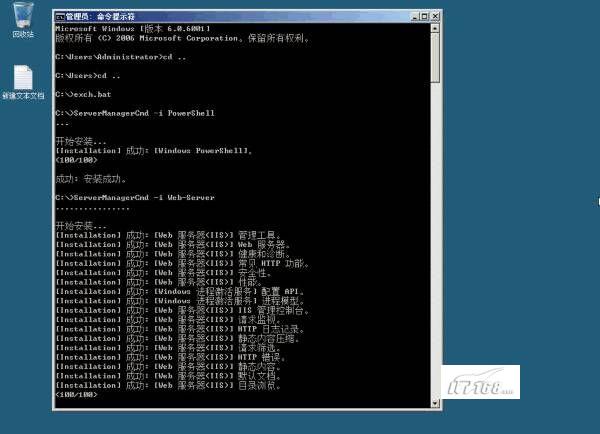
图2、先决条件安装的部分输出信息
如果你希望更进一步的了解每一个Exchange服务器角色所需要的详细条件,比如了解安装边缘传输服务和统一消息服务所需要的条件,你可以查看《如何在Windows Server 2008上安装Exchange 2007 SP1先决条件》http://technet.microsoft.com/zh-cn/library/bb691354(EXCHG.80).aspx
如果这些条件服务安装过程中出现错误的情况的话,你需要根据提示信息来排查问题所在。如果安装成功的话,我们进行部署Exchange服务器的下一步工作。
二、安装Exchange服务器
二、安装Exchange服务器
在上面条件服务安装成功后,我们开始安装Exchange服务器,如

图3、启动Exchange Server 2007 SP1安装向导
我们看到前面的三个步骤已经显示“已安装”,我们接下来点击步骤4,来安装Exchange Server 2007 SP1。
在“简介”窗口中单击“下一步”,如图4所示:
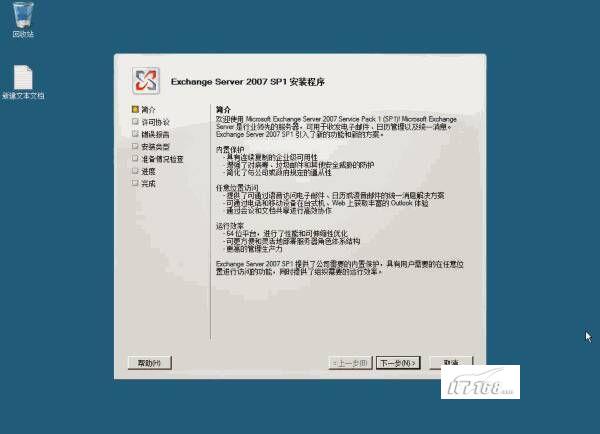
图4、安装简介界面
在“许可协议”窗口中选择允许后单击“下一步”,如图5所示:
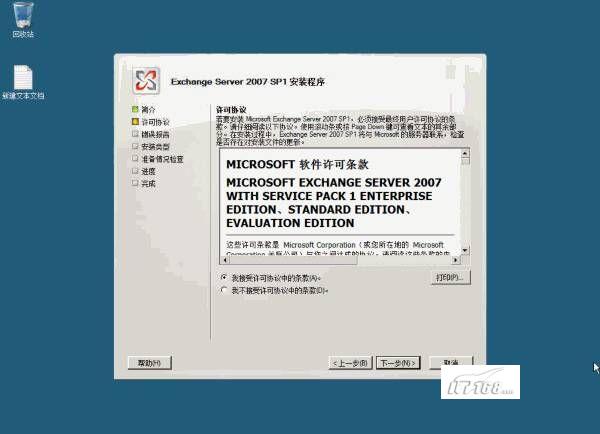
图5、选择接受协议条款
接下来选择“错误报告”功能,如果选择了是,在安装过程中如果出现错误的话它会在后台向微软发送错误报告,如果你不愿意向微软发送消息,建议选择否,点击下一步,如图6所示:
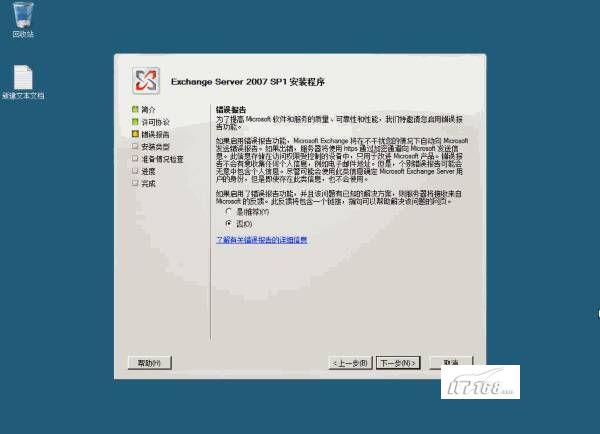
图6、禁用错误报告功能
接下来选择“安装类型”,微软提供了两种选择:典型安装和自定义安装,根据你的需要选择,并且可以在这儿选择Exchange服务器的安装路径,如图7所示:
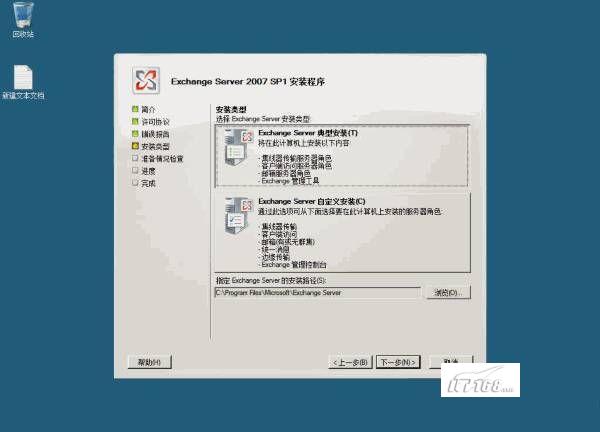
图7、选择安装类型
接下来指定此Exchange组织的名称,如图8所示:
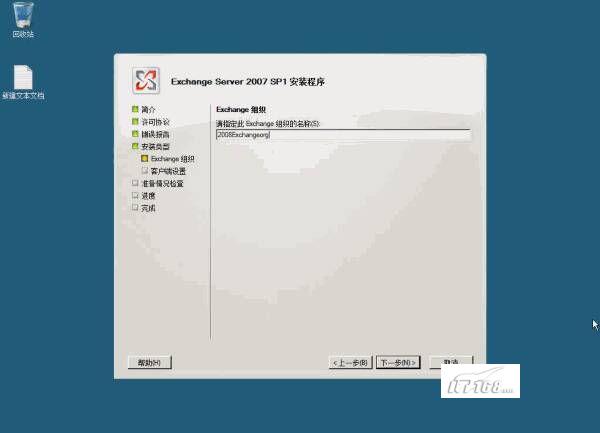
图8、指定Exchange组织名称
接下来对客户端进行设置,根据你的组织中是否存在任何正在运行Outlook 2003以及更早版本或Entourage的客户端计算机,来选择是或否,如图9所示:
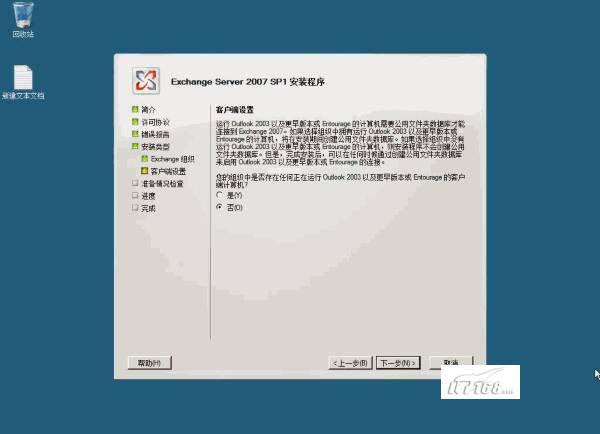
图9、客户端设置
接下来安装向导对系统和服务器进行检查,以查看是否可以安装Exchange,如图10所示:
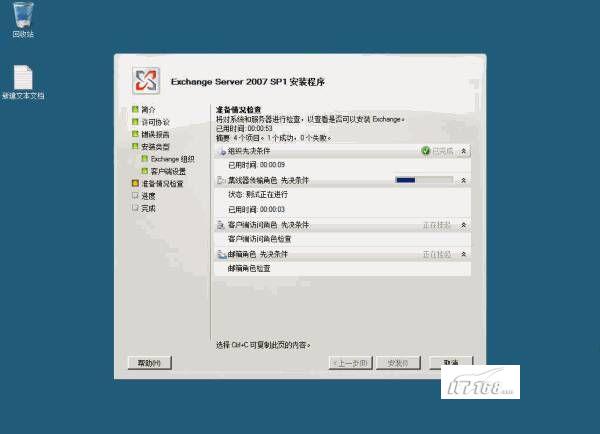
图10、准备情况检查进行中
如果检查结果中有失败的结果,向导会给出具体的失败信息以及建议的操作,你需要进行纠正后再次重新检查,如果没有失败则可以点击下面的安装按钮开始安装,如图11所示:
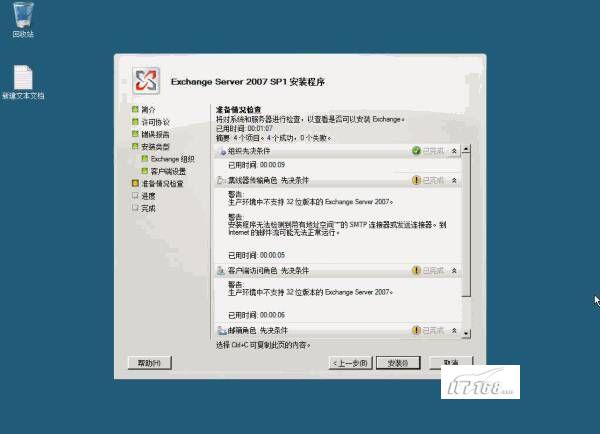
图11、准备情况检查结果
根据所选择的安装项目和服务器配置不同,所需要的时间不同,安装向导会显示已用时间,如图12所示:
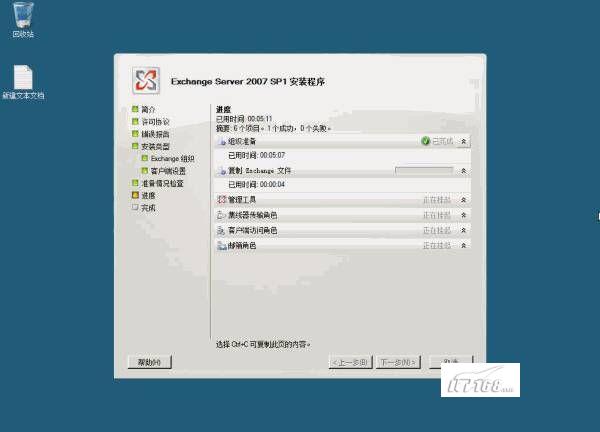
图12、安装进度
如果安装顺利的话,会在每个项目后显示“已完成”,如图13所示:
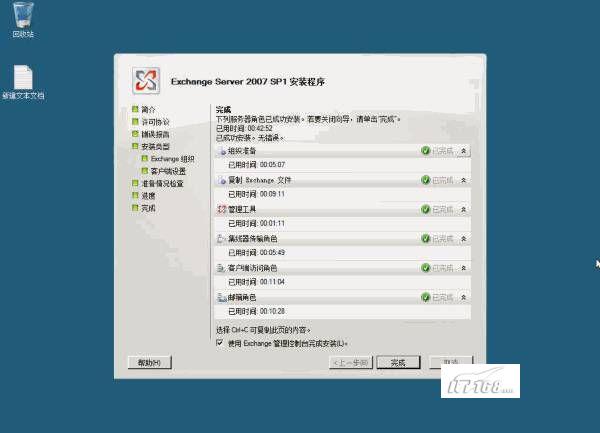
图13、成功安装
这样,我们就已经在Windows Server 2008上成功安装了一个Exchange Server 2007 SP1,从Exchange管理控制台中,我们可以看到相关信息,如图14所示。
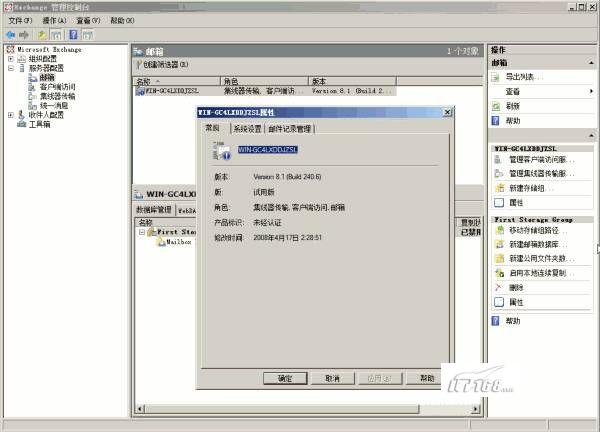
图14、已经成功安装Exchange 2007 SP1
下面我们来看一下如何对这个Exchange服务器进行简单的设置。
三、设置Exchange服务器
在安装完Exchange服务器后,要想正常使用还要进行相关设置。和Excha
首先从开始菜单中找到“Exchange管理控制台”,点开“组织配置”找到集线器传输,如图15:

图15、集线器传输窗口
然后再右边的操作窗口中点击“新建发送连接器”,如图16,为发送器指定一个名称,点击下一步。

图16、新建发送连接器
在“地址空间”窗口中为连接器添加一个地址空间,在此添加“*”,点击下一步,如图17所示:
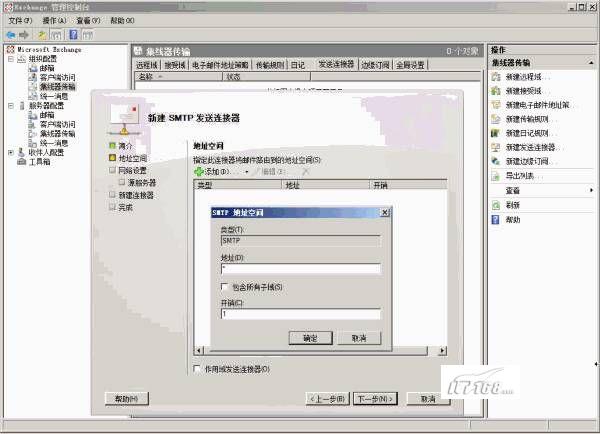
图17、添加地址空间
然后进行网络设置,保持默认设置即可,如图18所示,点击下一步:

图18、网络设置
然后选择源服务器,点击下一步,如图19所示:
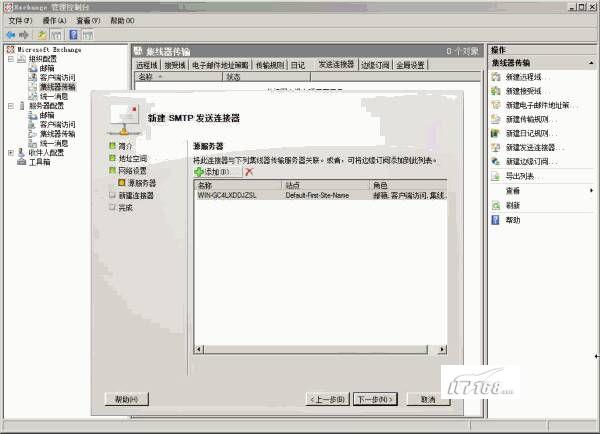
图19、源服务器设置
最后在“新建连接器”窗口中单击新建按钮,如图20所示:

图20、新建连接器
在完成窗口中我们看到该发送连接器已经创建成功了,邮箱用户可以收发邮件了。
安装、设置完成后,我们可以通过Outlook 2007连接该邮件服务器,也可以直接使用微软的Web邮件客户端来登录该邮件服务器,如图21所示:
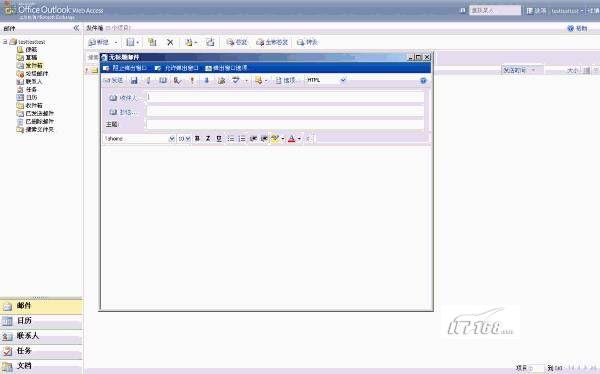
图21、登录Office Outlook Web Access
Exchange邮件服务器的功能非常全面,相关的设置任务也非常多,感兴趣的朋友可以通过微软的Exchange服务器帮助文档中得到支持,也可以从搜索引擎中查找相关内容,在此我们不再赘述。
| 自由广告区 |
| 分类导航 |
| 邮件新闻资讯: IT业界 | 邮件服务器 | 邮件趣闻 | 移动电邮 电子邮箱 | 反垃圾邮件|邮件客户端|网络安全 行业数据 | 邮件人物 | 网站公告 | 行业法规 网络技术: 邮件原理 | 网络协议 | 网络管理 | 传输介质 线路接入 | 路由接口 | 邮件存储 | 华为3Com CISCO技术 | 网络与服务器硬件 操作系统: Windows 9X | Linux&Uinx | Windows NT Windows Vista | FreeBSD | 其它操作系统 邮件服务器: 程序与开发 | Exchange | Qmail | Postfix Sendmail | MDaemon | Domino | Foxmail KerioMail | JavaMail | Winwebmail |James Merak&VisNetic | CMailServer | WinMail 金笛邮件系统 | 其它 | 反垃圾邮件: 综述| 客户端反垃圾邮件|服务器端反垃圾邮件 邮件客户端软件: Outlook | Foxmail | DreamMail| KooMail The bat | 雷鸟 | Eudora |Becky! |Pegasus IncrediMail |其它 电子邮箱: 个人邮箱 | 企业邮箱 |Gmail 移动电子邮件:服务器 | 客户端 | 技术前沿 邮件网络安全: 软件漏洞 | 安全知识 | 病毒公告 |防火墙 攻防技术 | 病毒查杀| ISA | 数字签名 邮件营销: Email营销 | 网络营销 | 营销技巧 |营销案例 邮件人才:招聘 | 职场 | 培训 | 指南 | 职场 解决方案: 邮件系统|反垃圾邮件 |安全 |移动电邮 |招标 产品评测: 邮件系统 |反垃圾邮件 |邮箱 |安全 |客户端 |